Modifier ses informations personnelles sur Le Bon Coin - Fiches pratiques
Après la création de son compte sur le Bon Coin, la difficulté et la crainte des internautes est d'avoir la main mise à tout moment sur ses informations personnelles renseignées au préalable. Modifier son mot de passe, changer son adresse, renseigner son numéro de téléphone, modifier son e-mail, supprimer son compte sont des actions courantes et qui nécessitent d'y avoir accès facilement et ce seulement en quelques clics ! C'est ce que vous propose le Bon Coin, une gestion simplifiée de vos données en plus des nombreuses options qu'offrent la création d'un compte.
2Rechercher le site Le Bon Coin sur Internet.
Me voici sur la page d'accueil du site internet ordissinaute.fr.
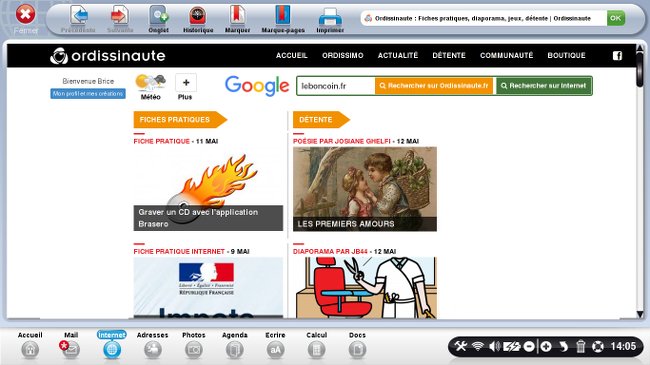
3Accéder au site.
a. Page de résultats.
J'arrive sur la page de résultats et je clique sur le lien "Site de petites annonces gratuites d'occasion - leboncoin.fr".
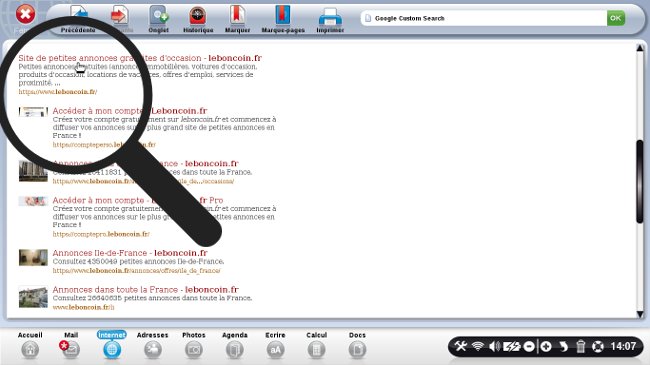
b. Page d'accueil du site.
J'arrive sur la page d'accueil.

4Accéder à son compte.
Une fois arrivé sur le site Le Bon Coin, je me connecte à mon espace personnel en saisissant mon email et le mot de passe que j'ai défini ultérieurement. Pour plus d'informations, nous vous invitons à consulter la fiche "Créer un compte personnel".
Après avoir saisi mes coordonnées personnelles, j'accède à mon espace personnel et aux différentes options dont je bénéficie à présent pour une meilleure gestion de mes annonces comme :
- La création d'un tableau de bord
- L'accès à ses informations personnelles
- Gérer ses alertes
- L'achat de crédit pour gérer ses achats
- Les différents packs payants proposés par le Bon Coin pour une mise en avant de vos annonces
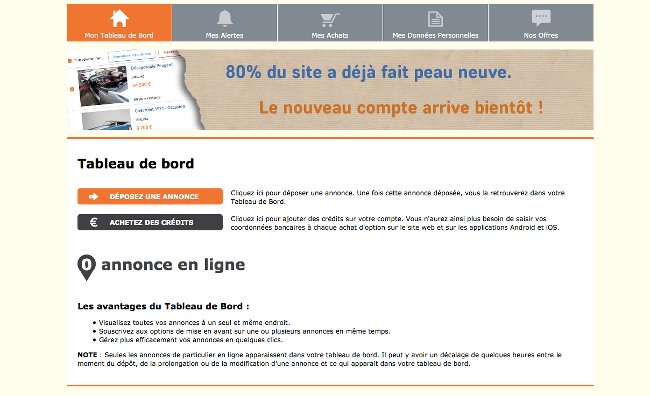
![]() Les options "Achat de crédit" et les "Offres de packs" seront traitées dans la fiche "Vendez comme un professionnel avec des options payantes".
Les options "Achat de crédit" et les "Offres de packs" seront traitées dans la fiche "Vendez comme un professionnel avec des options payantes".
5Accéder à ses informations personnelles.
Si je souhaite modifier mes informations personnelles définies lors de la création du compte, je clique sur le quatrième onglet "Mes données personnelles". Une nouvelle page s'ouvre qui liste 3 catégories d'informations me concernant :
- Mes coordonnées
- Mon email
- Mon mot de passe

6Modifier ses informations personnelles.
a. Modifier mes coordonnées
La rubrique "Mes coordonnées" se compose de différents champs saisis précédemment lors de la création de mon compte comme :
- Civilité
- Nom
- Prénom
- Pseudonyme
- Centres d'intérêt
- Région, département, adresse, code postal, ville
- Téléphone
- Date de naissance
Si je souhaite apporter des modifications à certaines de mes informations, je clique sur le bouton "Modifier" qui se trouve en bas de cette rubrique.

b. Compléter avec les nouvelles coordonnées.
Après avoir cliqué sur le bouton "Modifier", je sélectionne les champs que je souhaite modifier soit :
- En utilisant la petite flèche des menus déroulant : "Civilité", "Catégorie socio professionnelle", "Centres d'intérêt", "Région", "Département"et "Date de naissance"
- En saisissant ma réponse directement dans les encadrés "Nom" et "Prénom"

c. Valider mes modifications.
J'arrive à la dernière étape qui me demande de saisir mon mot de passe puis de cliquer sur le bouton "Valider" pour valider mes modifications.

7Modifier son mail.
a. Accéder au champ mail.
Si je souhaite modifier mon adresse email, je peux en saisir une autre. Je clique alors sur le bouton "Modifier".

b. Renseigner un nouveau mail.
Je saisis alors ma nouvelle adresse e-mail dans l'encadré "E-mail" puis je confirme mon e-mail dans l'encadré "Confirmez votre e-mail".

c. Valider mes modifications.
J'arrive à la dernière étape qui me demande de saisir mon mot de passe puis de cliquer sur le bouton "Valider" pour valider ma nouvelle adresse e-mail.
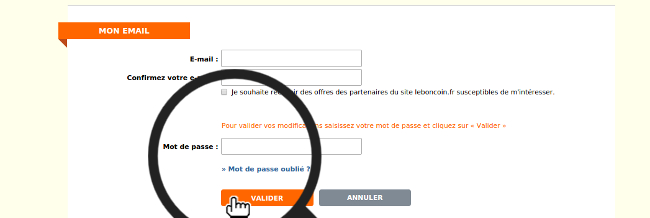
8Modifier son mot de passe.
a. Choisir un nouveau mot de passe.
Si je souhaite modifier mon mot de passe, je peux en saisir un autre. Je clique alors sur le bouton "Modifier".

b. Saisir son nouveau mot de passe.
J'arrive sur une nouvelle page qui me demande de renseigner "Mon nouveau de passe" et "Confirmez le nouveau mot de passe". ![]() Le mot de passe doit contenir au moins 8 caractères dont un chiffre et une lettre.
Le mot de passe doit contenir au moins 8 caractères dont un chiffre et une lettre.
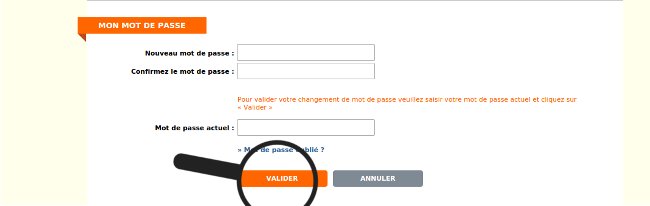
c. Valider son nouveau mot de passe
Pour terminer cette étape, je renseigne le champ "Mot de passe actuel" puis je clique sur le bouton "Valider".
9Supprimer son compte.
a. Accéder au bouton "Supprimer".
Si je souhaite me désabonner du site Le Bon Coin, je peux supprimer mon compte. Je clique sur le bouton "Supprimer" qui se trouve tout en bas de page.

b. Valider la suppression du compte.
Pour me désinscrire définitivement du site, je dois :
- Cocher la mention "J'ai pris connaissance des conditions générales de Vente et je souhaite supprimer mon compte"
- Renseigner "mon mot de passe"
- Cliquer sur le bouton "Valider"
![]() A noter, si vous supprimez un compte Le Bon Coin dans son intégralité, l'ensemble de vos annonces sera également supprimé. Si vous avez souscrit une action payante, vous ne serez pas remboursé.
A noter, si vous supprimez un compte Le Bon Coin dans son intégralité, l'ensemble de vos annonces sera également supprimé. Si vous avez souscrit une action payante, vous ne serez pas remboursé.
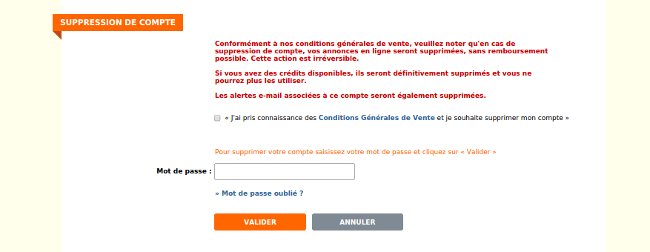




 envoyer à un ami
envoyer à un ami